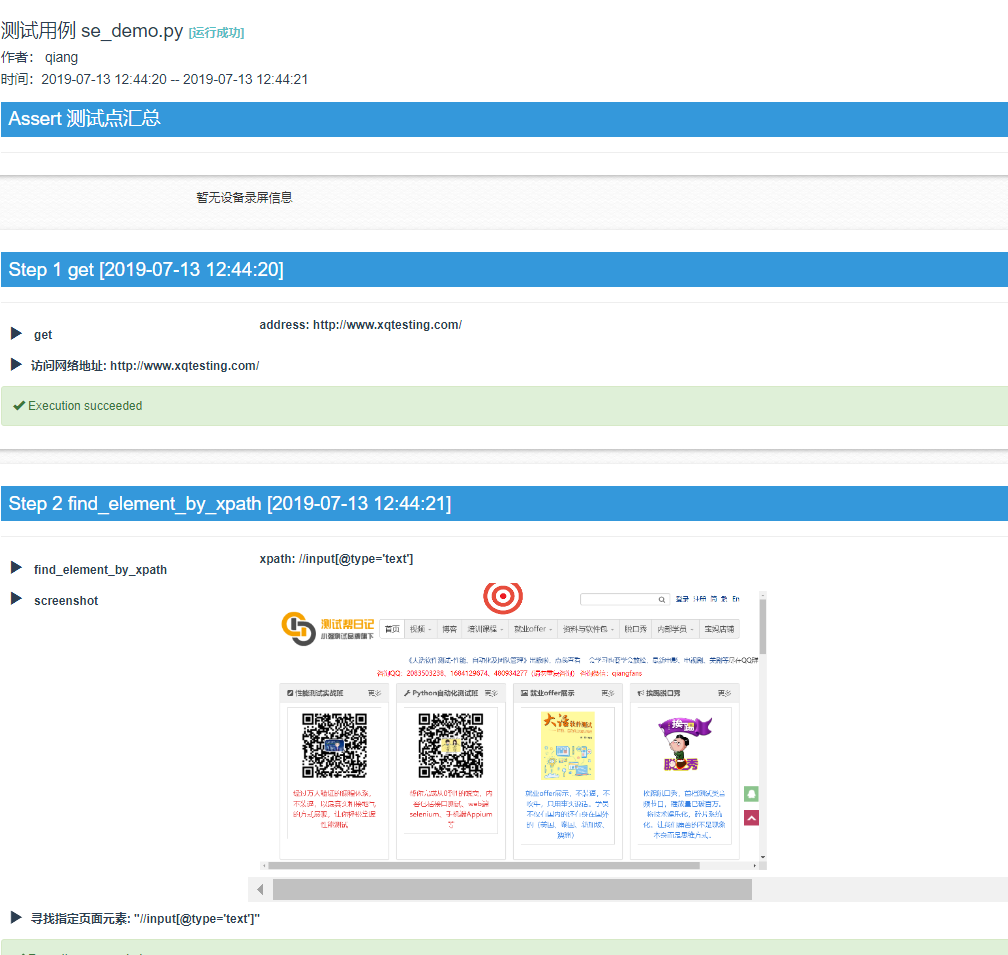咨询QQ:2083503238、1684129674、480934277(请勿重复咨询) 咨询微信:qiangfans
airtest自动化测试工具快速入门
- 2019-07-13 14:48:00
- testingbang
- 原创 1859 投稿得红包
资源
airtest官网:http://airtest.netease.com
手册:http://airtest.netease.com/docs/cn/1_quick_start.html
以下的内容中有一部分是来自官网的说明
airtest介绍
PS:个人使用之后感觉确实强大,但准确性还有待提高,稍复杂的场景录制完之后仍需要手工改动调试脚本。想要玩的更好还的手写代码。。。。。
AirtestIDE
安装
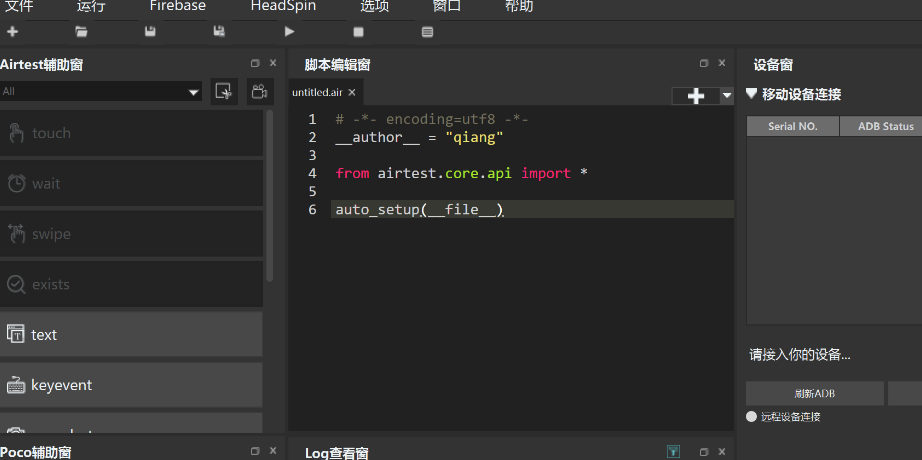
左侧是辅助窗口,说白了就是图像和元素的识别以及录制在这里,中间是脚本区域,右侧是设备区,也就是链接的手机或模拟器
链接Android手机
点击对应设备的 Connect 按钮,进行初始化(如果使用的是模拟器,先选择use javacap以获得高清晰度画面)
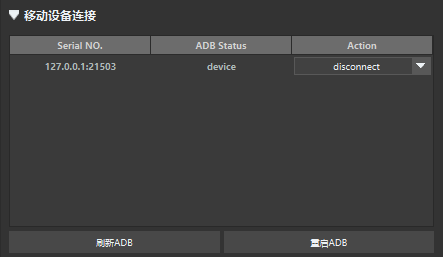
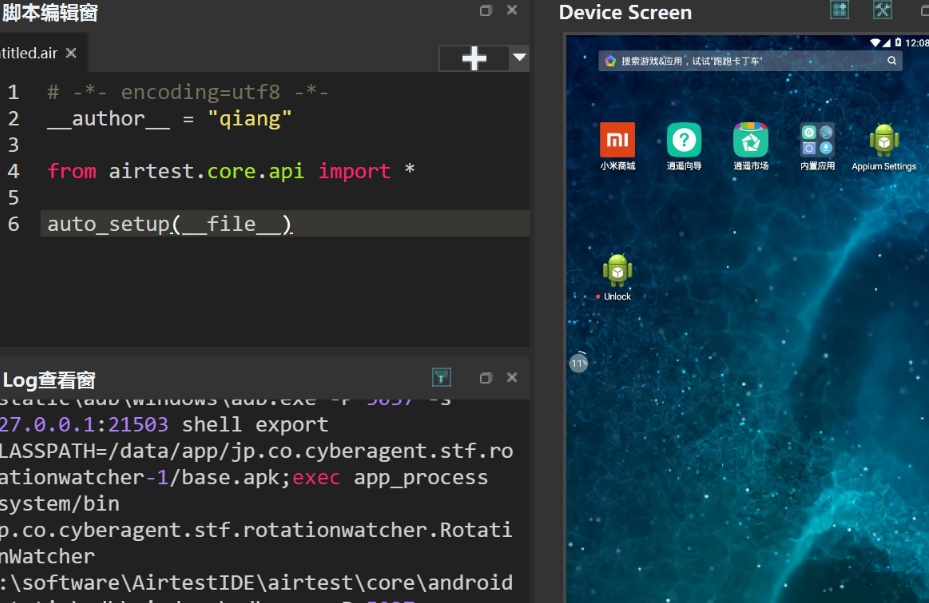
参考:http://airtest.netease.com/docs/cn/2_device_connection/4_ios_connection.html
其他使用方法在后续的脚本中会逐步讲解到
airtest脚本
基于图像识别。这里特别注意,图像识别不是万能的!!! 它是有 成功率 的,假设一个脚本里有10张图片,每张图片的识别成功率都能达到95%之高,10张图片全部都正确识别的概率也不过60%而已。所以你懂的~~
基本步骤:
 按钮之后在去选择对应app內的元素,可以单步录制,自动帮你生成代码
按钮之后在去选择对应app內的元素,可以单步录制,自动帮你生成代码点击airtest面板內的录制按钮 可以实时录制,并生成脚本。也就是说你在ide右侧的设备面板內操作app,会自动生成代码,是不是感觉很爽?但其实从体验下来看,稍微复杂点的场景生成出来的代码一般没法直接使用,需要做一定的修改
可以实时录制,并生成脚本。也就是说你在ide右侧的设备面板內操作app,会自动生成代码,是不是感觉很爽?但其实从体验下来看,稍微复杂点的场景生成出来的代码一般没法直接使用,需要做一定的修改
来看个录制出来的代码(以小米商城APP为例)
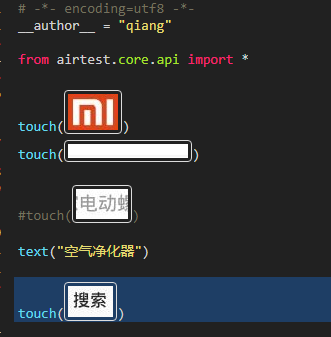
PS:看上面的代码,其中有一个touch注释掉了,这里在选择元素范围的时候要特别注意,一定选择准确度高的,注释掉的这个就是因为选择的不太好,元素內的文字会变从而导致有时候成功有时候失败。换成上面那个基本是100%成功了
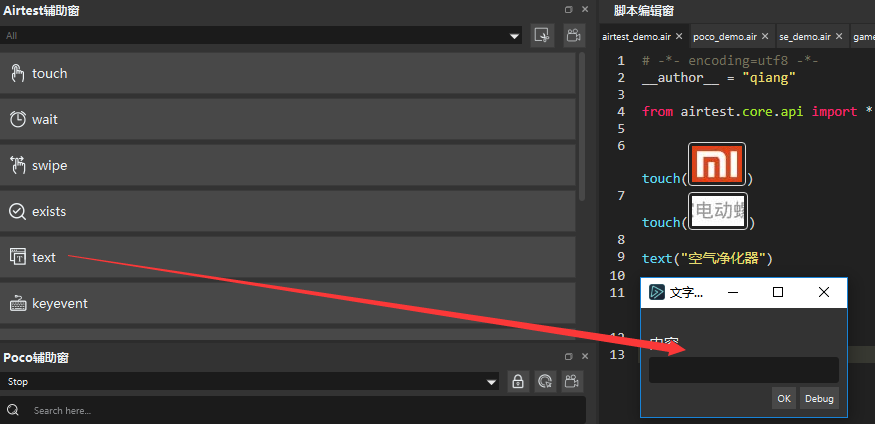
运行脚本并查看报告
运行就是点击顶部的三角箭头,你找不到?那就找不到吧,不要问我~运行期间会在下方log区域显示log,同时右侧设备区域显示回放
查看报告就是点击顶部的最后一个按钮 ,出来的结果类似这样
,出来的结果类似这样
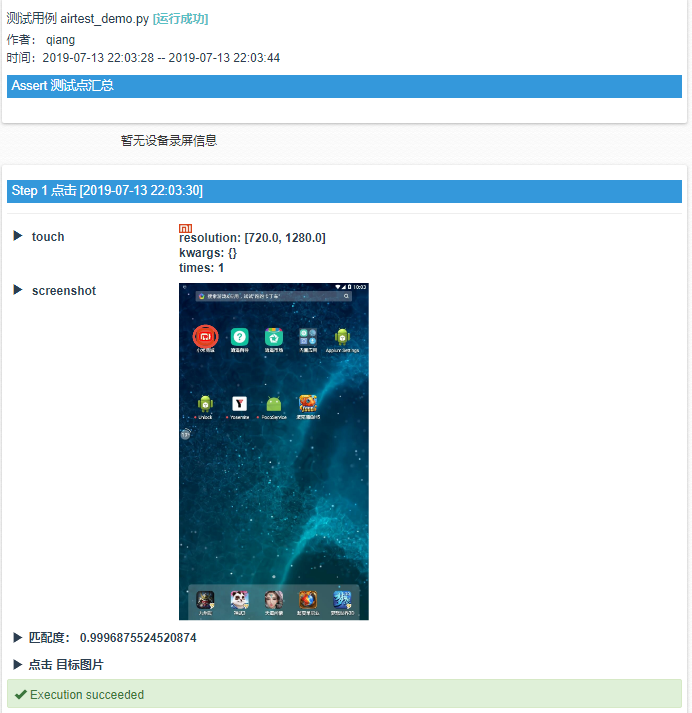
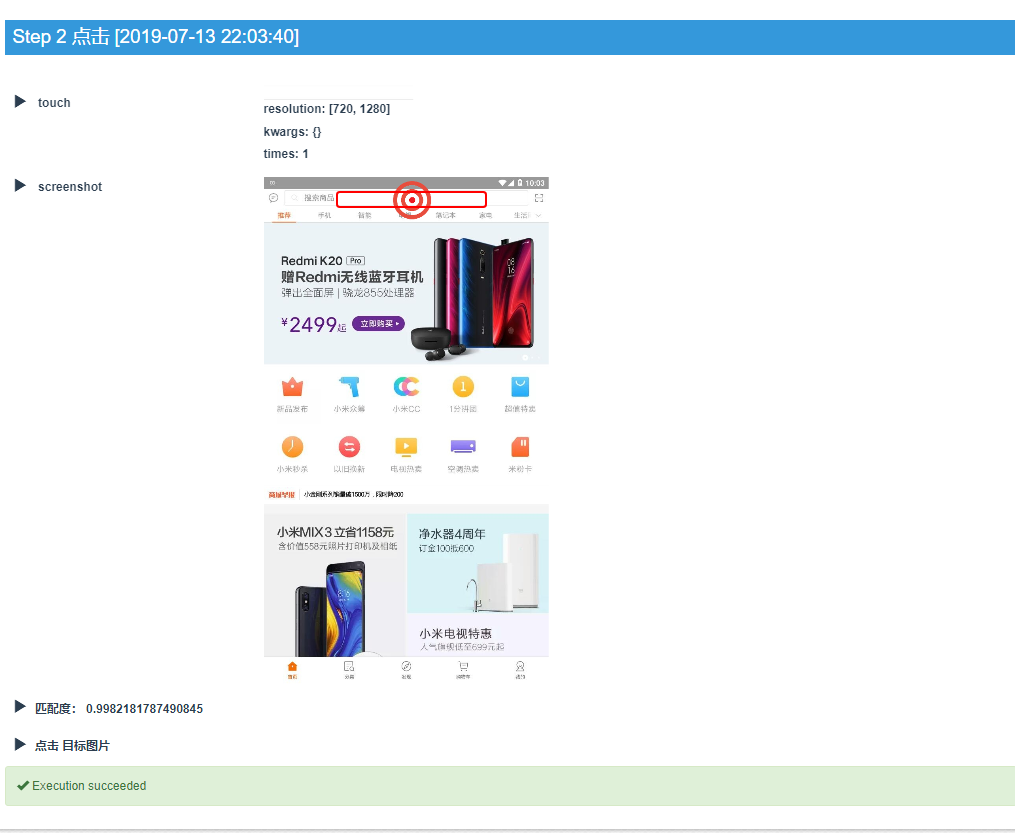
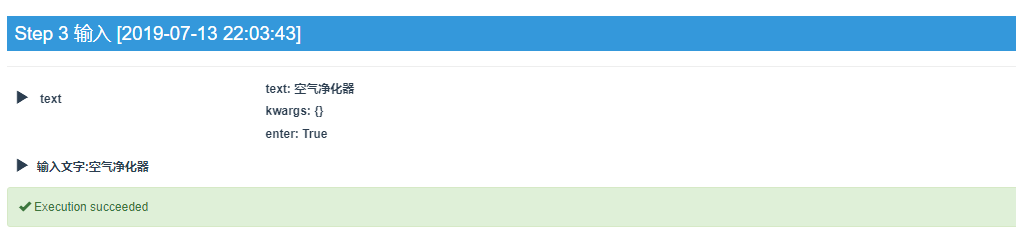
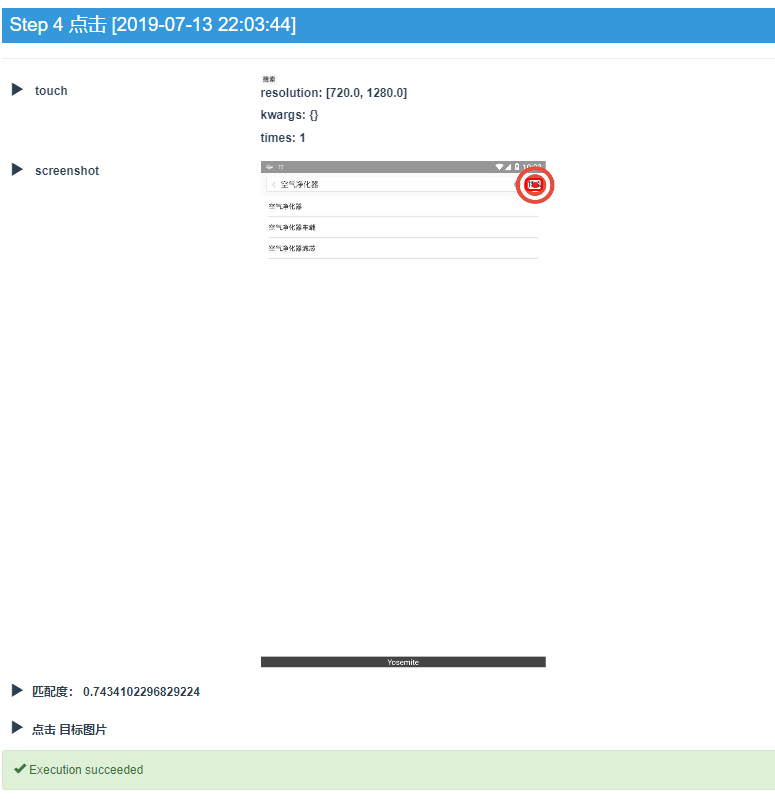
poco脚本
基于UI识别,说白了就类似webdriver和appium那种树型结构的。作为airtest脚本的辅助进行。
poco面板內选择对应的类型,比如Android,即刻在下方看到ui树
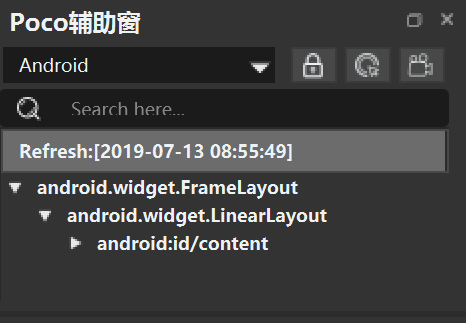
 ,随着你的操作会自动生成代码,要停止就再次点录制按钮即可
,随着你的操作会自动生成代码,要停止就再次点录制按钮即可看下录制出来的代码,已经经过了一些修改
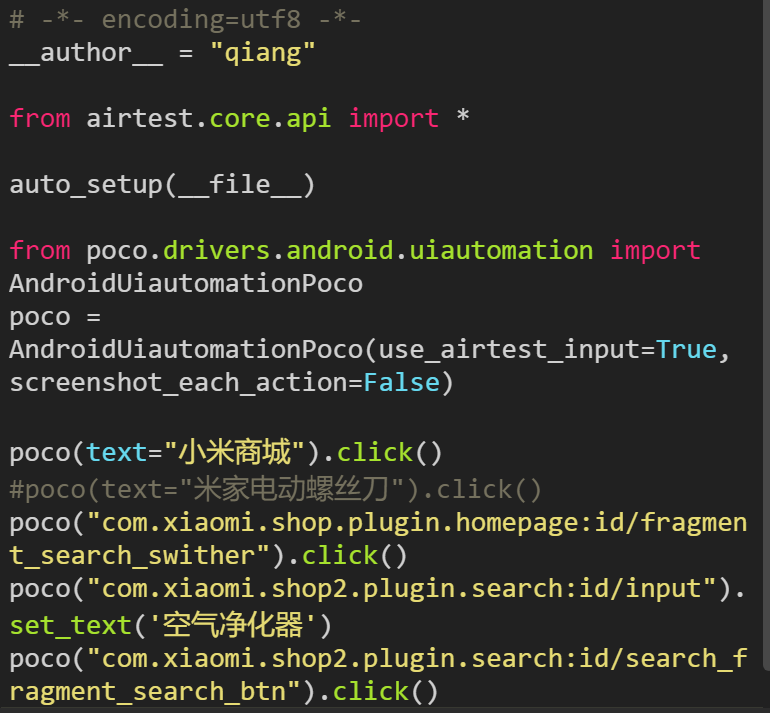
PS:如果发现无法正确使用,那就是需要事先接入Poco-SDK才行,步骤较为繁琐,具体见官网,一般让开发完成
至于运行和报告和之前的一样,这里就不多描述了
web自动化测试
本来airtest是为了游戏测试而诞生的,后来扩展到app和web。体验下来佩服网易这些大神,个人感觉对于小白来说录制是个好事情,但脚本维护来说难度不小。个人觉得如果对于python熟悉的话还是直接写代码更好一点。其实airtest高级的用法也是自己写代码。。。所以。。。你懂的~
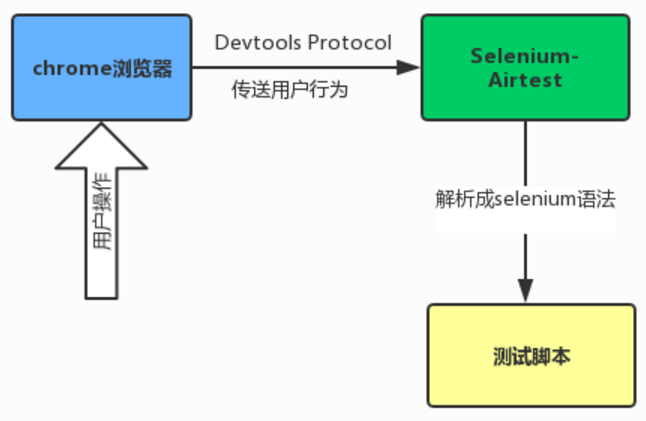
 开启浏览器并生成初始化代码
开启浏览器并生成初始化代码driver.get("http://www.xqtesting.com/")
在浏览器进行操作,这时候会自动生成代码,类似下面的
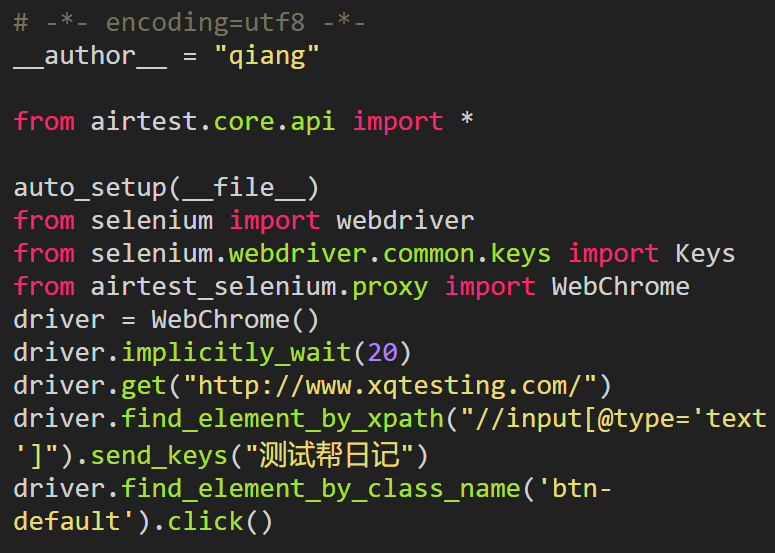
再次点击运行脚本按钮即可回放,和se的差不多